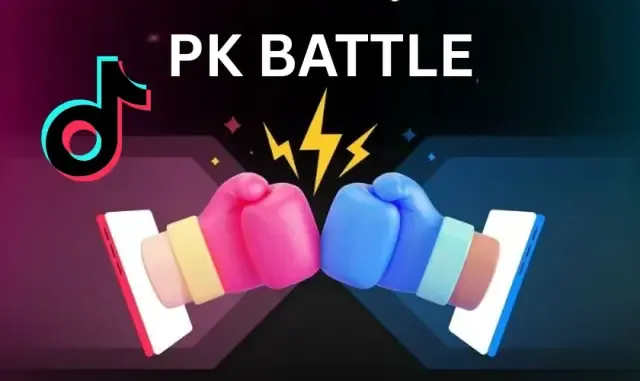
PK Battle Là Gì? Hướng Dẫn Toàn Diện Cho Streamer Và Các Agency
Khám phá cách PK Battle biến đổi livestream với cuộc thi thời gian thực, tăng tương tác và cơ hội doanh thu. Tìm hiểu mẹo, định dạng và công cụ dành cho streamer và agency
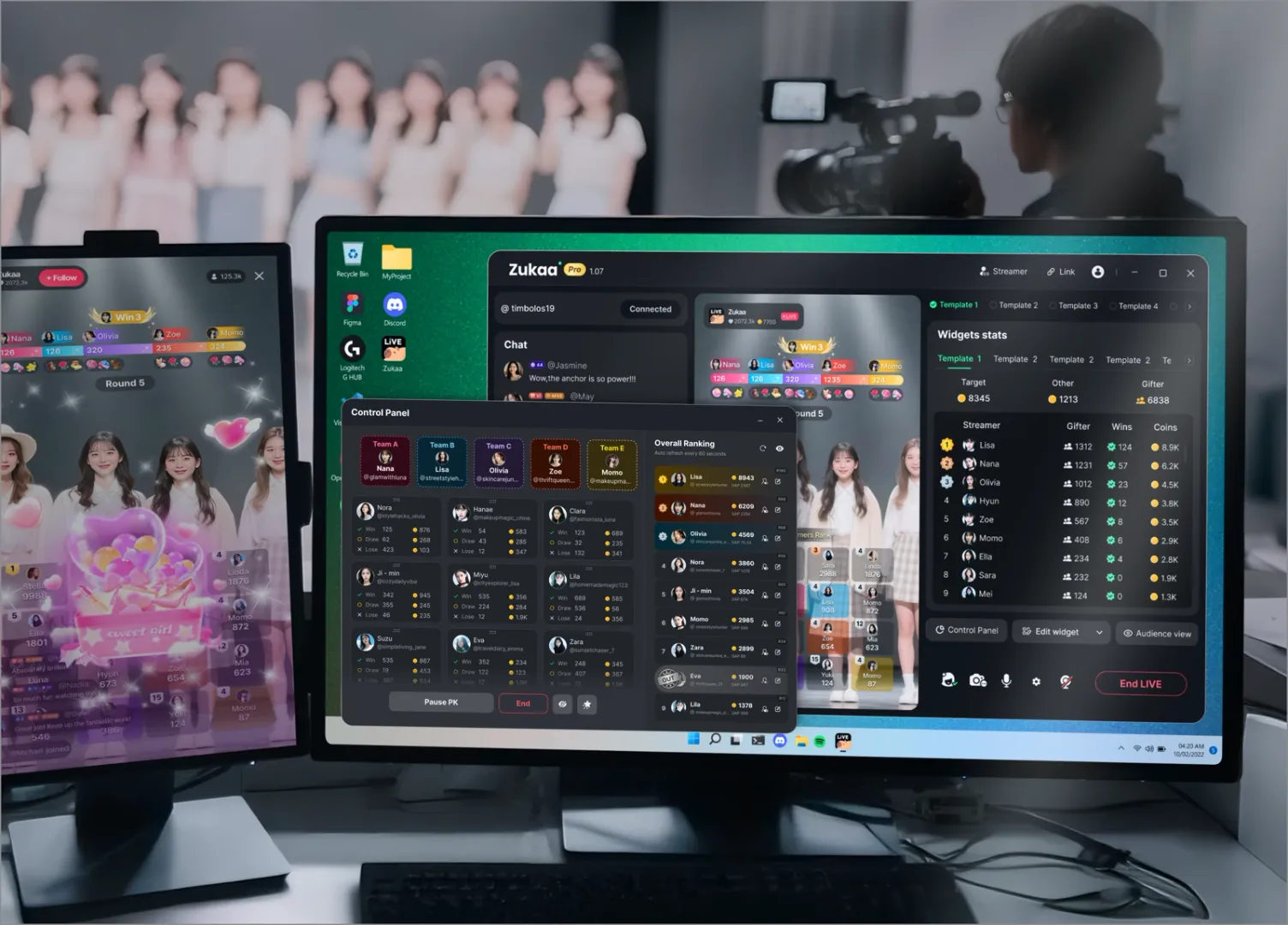
Hiệu ứng widget Zukaa của bạn có đang bị mờ và nhạt màu trong OBS? Hướng dẫn này sẽ chỉ bạn cách thêm liên kết streaming Zukaa kết hợp với việc tắt chế độ kết xuất sRGB và chỉnh màu để hình ảnh livestream TikTok trở nên sống động và chuyên nghiệp hơn.
Khi sử dụng OBS (Open Broadcaster Software) để livestream trên TikTok, nhiều streamer gặp phải vấn đề chung: hiệu ứng widget hiển thị mờ và thiếu độ sáng trong stream. Điều này không chỉ ảnh hưởng đến sức hấp dẫn tổng thể mà còn có thể khiến người xem bỏ lỡ các hiệu ứng tương tác quan trọng. Bài viết này sẽ cung cấp cho bạn một hướng dẫn tối ưu chi tiết để giúp hiệu ứng hoạt ảnh widget của bạn sáng hơn và rõ ràng hơn trong livestream, nâng cao trải nghiệm của người xem.
Theo mặc định, khi OBS tải các nguồn trình duyệt, chúng có thể bị giới hạn bởi chế độ kết xuất sRGB, khiến widget hiển thị tối hơn với độ sáng không đủ. Điều này đặc biệt dễ nhận thấy khi tải các widget tương tác Zukaa, hiệu ứng hoạt ảnh hoặc hiệu ứng dựa trên web. Nếu không có các cài đặt bổ sung, màu sắc rực rỡ mà widget nên hiển thị sẽ trông bị nhòe và nhạt trong stream của bạn.
Các vấn đề thường gặp bao gồm:
Màu sắc thiếu độ bão hòa và trông xỉn màu;
Hiệu ứng ánh sáng và hoạt ảnh thiếu chiều sâu;
Phản hồi từ người xem nói "không nhìn rõ" hoặc "hiệu ứng không nổi bật".
Mở OBS và nhấp vào "Thêm" (Add) trong cảnh stream của bạn.
Chọn "Trình duyệt" (Browser).
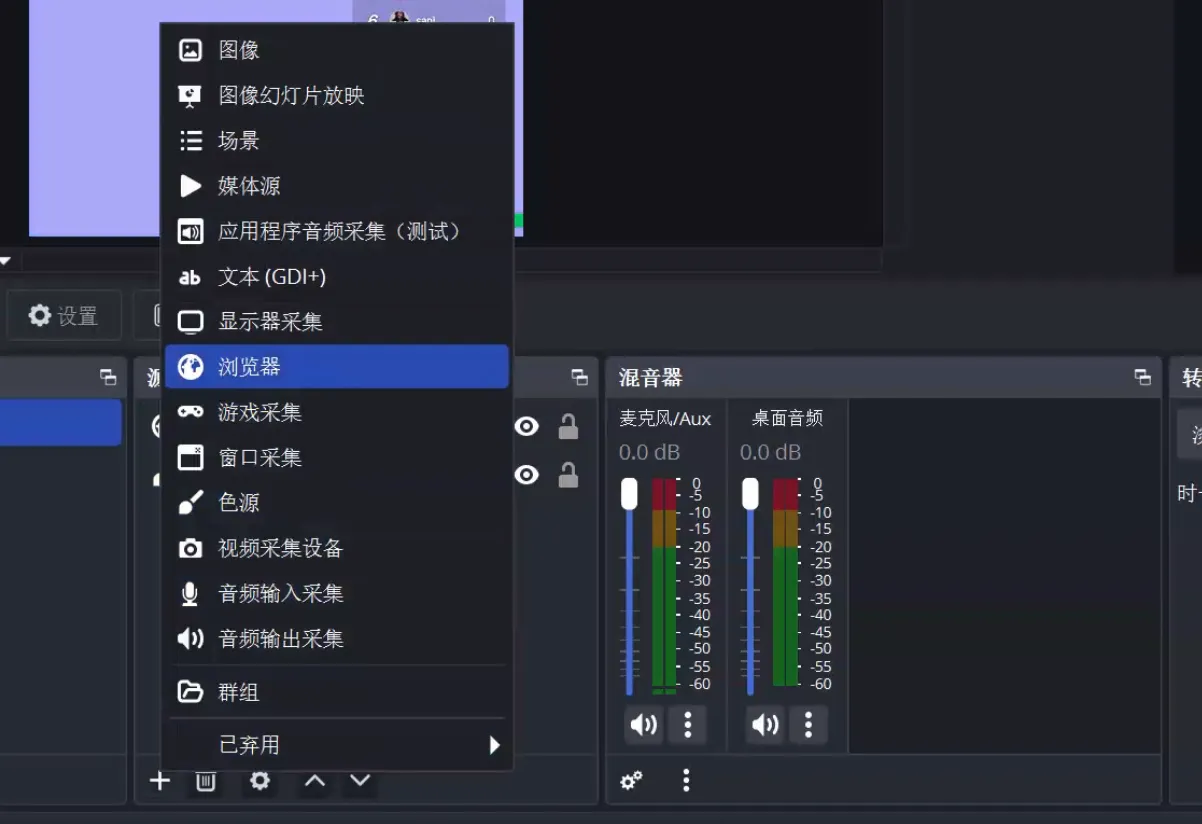
Trong cửa sổ bật lên, hãy đặt tên cho nguồn này một cách dễ nhận biết, chẳng hạn như "Widget Zukaa".
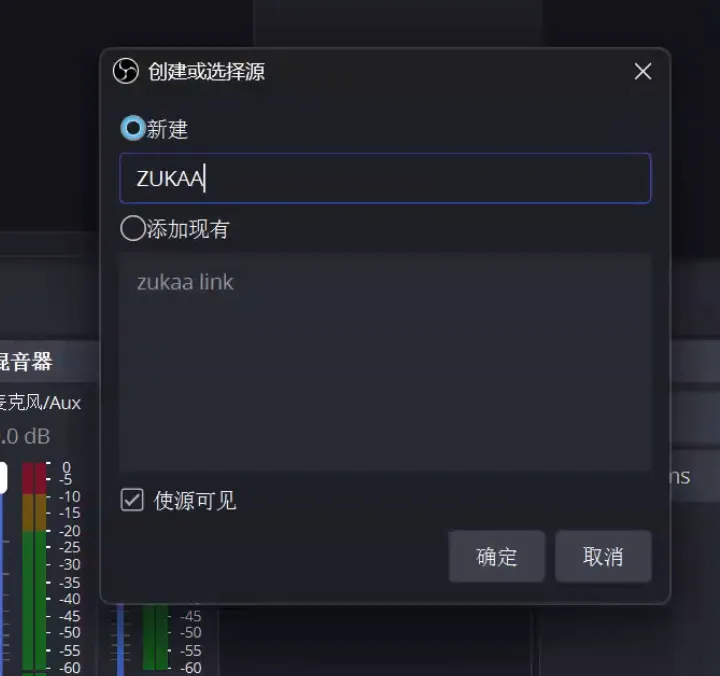
Dán liên kết widget đã sao chép từ bảng điều khiển Zukaa của bạn vào trường URL.
Đặt kích thước thành Chiều rộng = 1080, Chiều cao = 1920 để đảm bảo tỷ lệ khung hình phù hợp với stream dọc trên điện thoại.
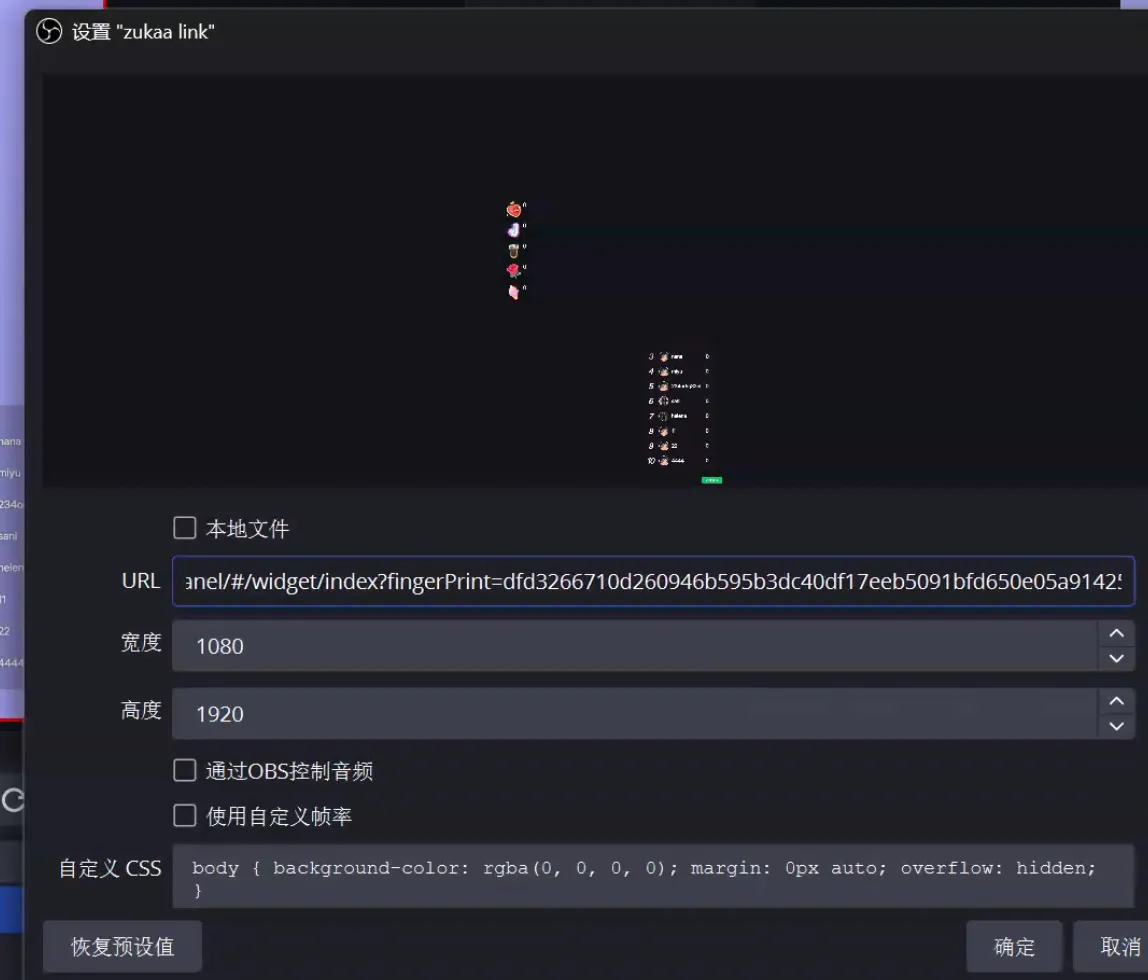
Sau khi nhấp lưu, bạn sẽ thấy widget Zukaa đã được tải thành công trong phần xem trước của mình.
Mẹo: Đối với stream trên di động (như TikTok Live), độ phân giải 1080×1920 là tối ưu, đảm bảo hiển thị widget rõ ràng mà không bị kéo giãn hoặc mờ.
Tìm nguồn widget Zukaa bạn vừa thêm trong cảnh OBS của mình.
Nhấp chuột phải vào nguồn widget và tìm tùy chọn "Chế độ hòa trộn" (Blending Mode) trong menu.
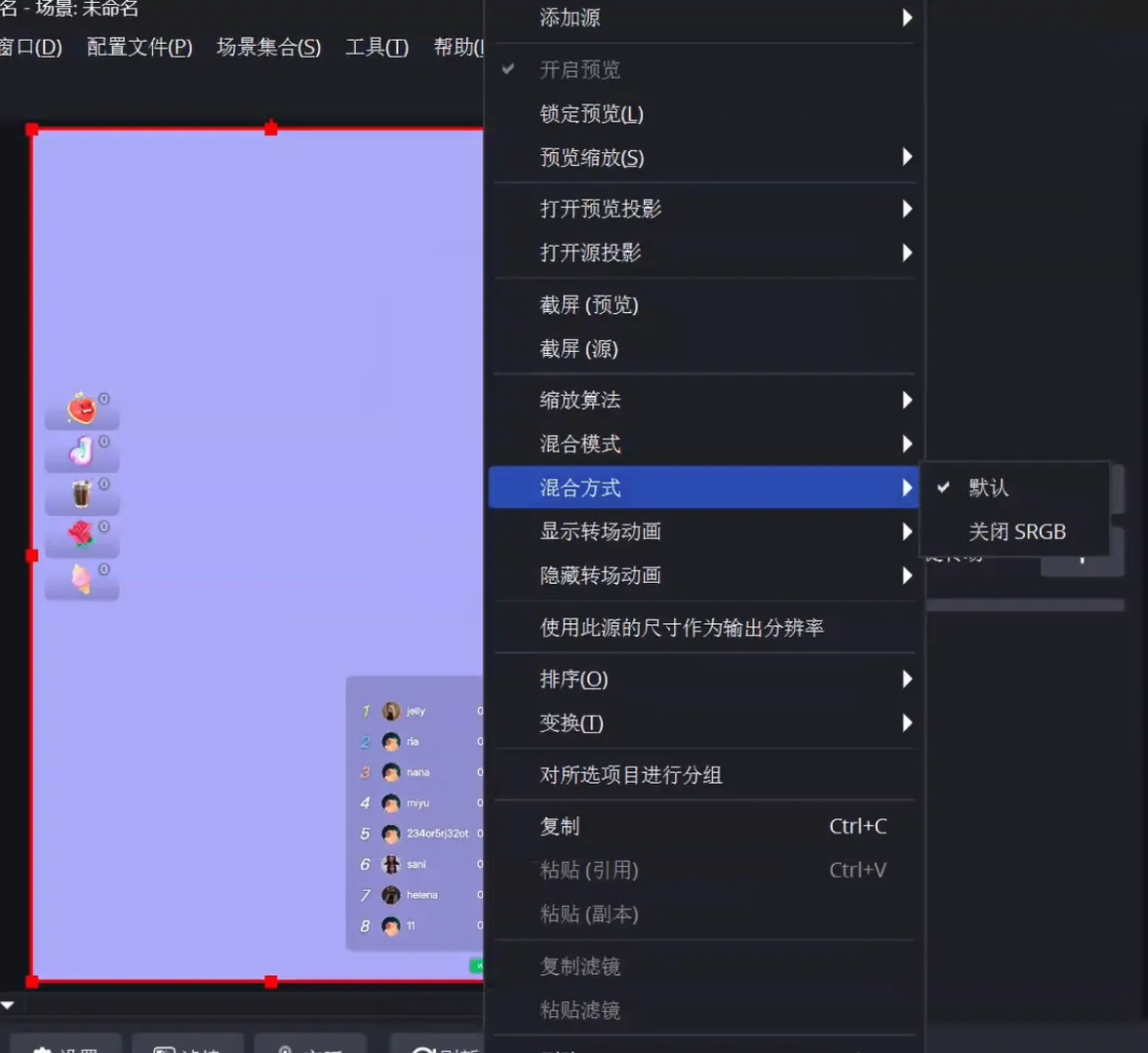
Đặt nó thành "Tắt sRGB" (Disable sRGB).
Sau khi hoàn thành bước này, độ sáng widget của bạn sẽ được cải thiện đáng kể và hiệu ứng sẽ xuất hiện sống động hơn nhiều trong stream.
Điểm quan trọng: Việc tắt chế độ sRGB ngăn chặn các giới hạn về màu sắc, cho phép widget duy trì độ sáng và độ tương phản ban đầu.
Ngoài việc tắt chế độ sRGB, bạn có thể tối ưu hóa hơn nữa thông qua các phương pháp sau:
Chỉnh Màu (Color Correction)
Thêm "Bộ lọc" (Filters) vào nguồn widget của bạn trong OBS để điều chỉnh độ sáng, độ tương phản và độ bão hòa.
Tăng độ sáng (Brightness +5~10)
Tăng độ tương phản (Contrast +5~15)
Tăng cường độ bão hòa (Saturation +10~20)
Sử Dụng Tăng Tốc GPU
Bật tính năng tăng tốc card đồ họa trong cài đặt để giảm độ trễ và giúp hiệu ứng chạy mượt mà hơn.
Kết Hợp Với Ánh Sáng Nền
Thêm ánh sáng mềm hoặc video nền vào cảnh stream của bạn để tăng cường bầu không khí tổng thể và giúp hiệu ứng widget nổi bật hơn.
Để làm cho hiệu ứng widget OBS sáng hơn trong stream TikTok và các nền tảng khác, có hai bước cốt lõi:
Thêm nguồn trình duyệt trong OBS và đặt độ phân giải phù hợp (1080×1920).
Tắt chế độ kết xuất sRGB để khôi phục màu sắc và độ sáng thực của widget.
Với hai cài đặt đơn giản này, stream của bạn sẽ ngay lập tức trông mới mẻ hơn, với các hiệu ứng bắt mắt hơn và trải nghiệm tương tác của người xem được cải thiện đáng kể. Kết hợp với kỹ thuật chỉnh màu và tối ưu hóa, stream của bạn sẽ có diện mạo chuyên nghiệp và thu hút hơn.
